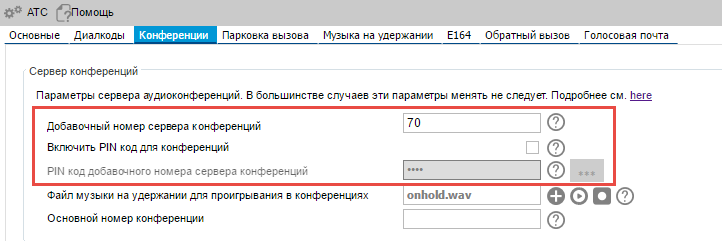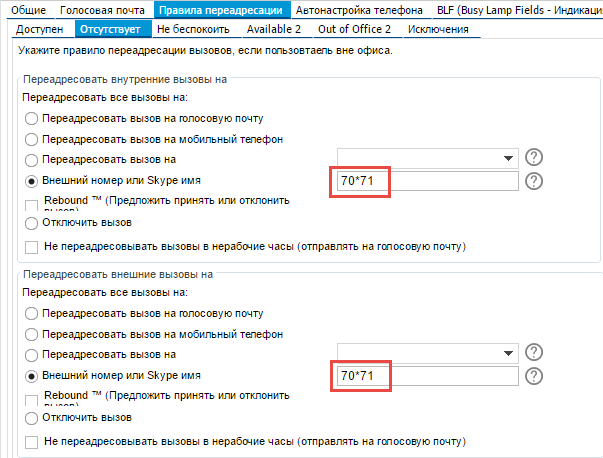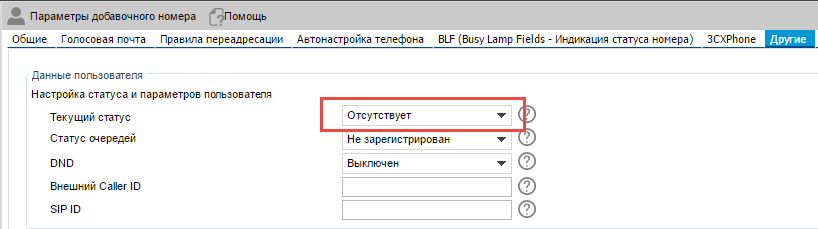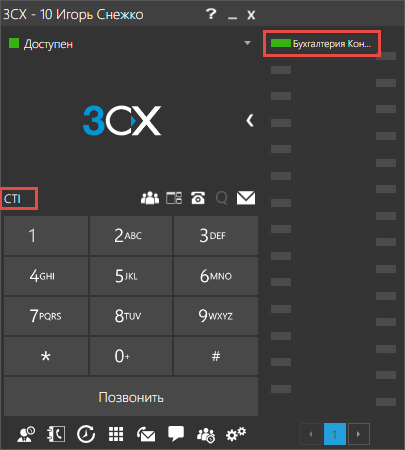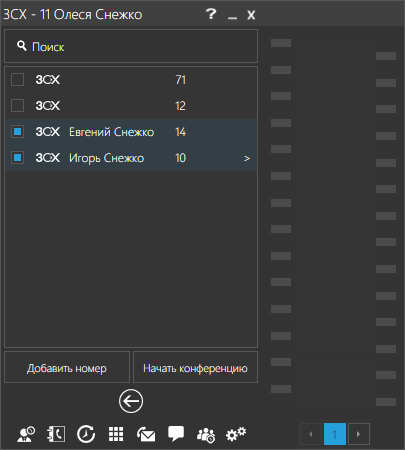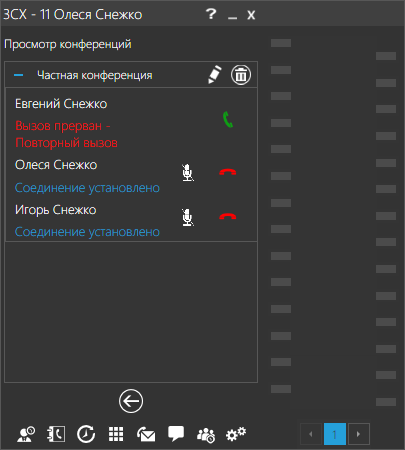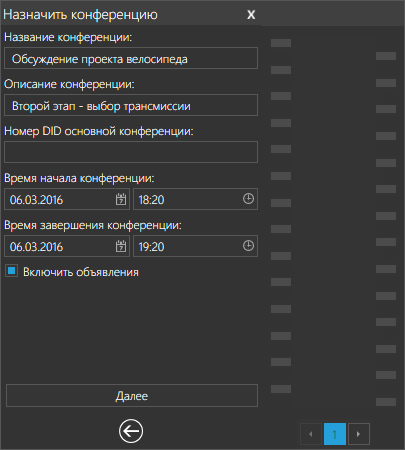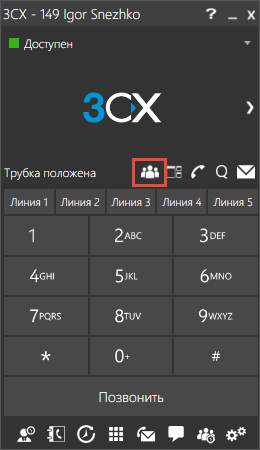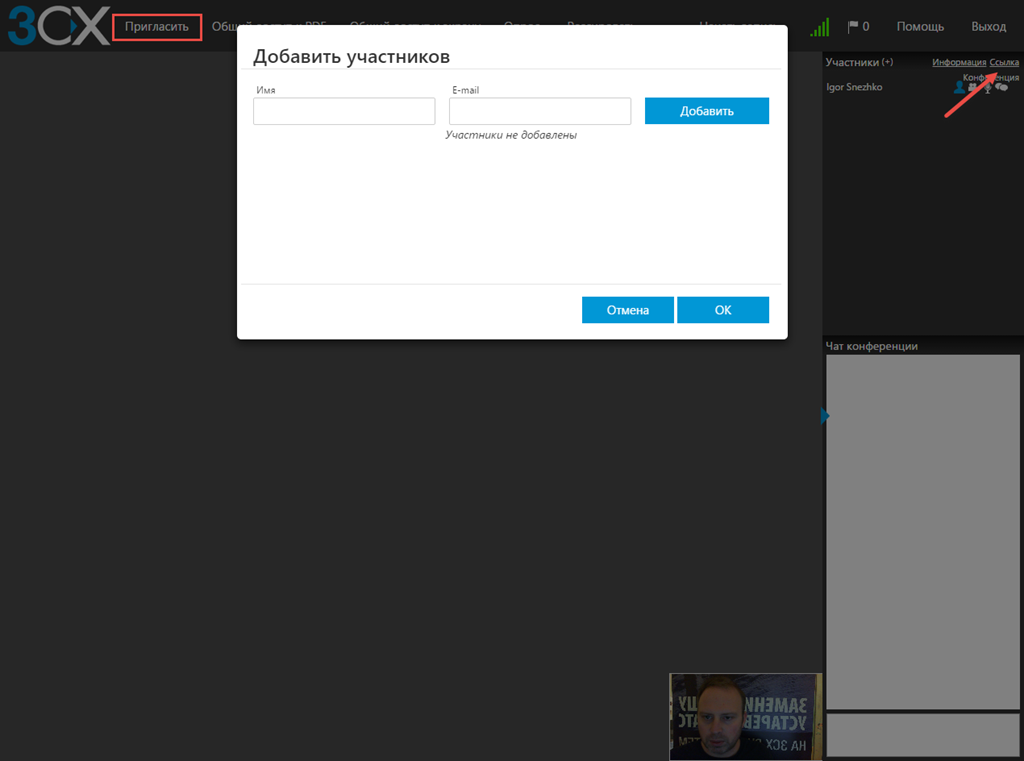Сегодня мы расскажем вам, коллеги, как поздравить всех дам с праздником 8 Марта в одной большой аудио или видеоконференции!
Как вы, возможно, знаете, 3CX Phone System является отличной системой для проведения голосовых конференций. В ней можно организовать конференцию до 64 одновременных участников (количество участников ограничено вашей лицензией, т.е. числом одновременных коммутаций). Вы также можете организовать несколько параллельных конференций – главное, чтобы общее количество участников всех конференций не превышало 64.
Организовать конференцию можно тремя способами – с аппаратного IP телефона, используя фирменные клиенты 3CXPhone для Windows, Mac, Android и iPhone, и через систему веб конференций 3CX Webmeeting.
Создание конференции с IP телефона
Для того, чтобы начать конференцию с любого SIP телефона:
- Позвоните на добавочный номер 70 (или 700 – если используется трехзначная нумерация).
- Введите любой ID конференции, например, 1 и #. Другие участники, должны знать этот ID, чтобы подключиться именно в эту конференцию.
- Подтвердите выбор, нажав *.
- Представьтесь (произнесите имя), например, Игорь Снежко, и нажмите любую кнопку. Заиграет музыка на удержании и конференция будет ожидать других участников.
При желании вы можете защитить доступ к серверу конференций PIN кодом. В этом случае пользователи после набора номера сервера (70) должны указать PIN код в таком виде: ID конференции + * + PIN код + #.
Выделенные номера для конференций
Некоторые крупные клиенты для упрощения работы сотрудников просят создать выделенные номера конференций. Например, бухгалтерия должна проводить конференции по номеру 71, отдел продаж по номеру 72 и т.п. В определенное время каждый бухгалтер просто набирает 71 и попадает в свою конференцию. Преимущество такого подхода в том, что людям не нужно помнить ID конференции и длинную последовательность набора.
Реализовать это можно двумя путями.
1. Создать технический добавочный номер и установить на нем безусловную переадресацию. Например, можно создать номер 71 и установить на нем переадресацию на номер 70*71. При этом будет создана конференция с ID 71. Все, кто набрал 70*71 автоматически попадут в эту конференцию.
Не забудьте также установить текущий статус добавочного номера в Отсутствует.
2. Задать в 3CXPhone или поддерживаемом IP телефоне кнопку быстрого набора 70*71. Возможно, это более предпочтительный вариант, однако он подразумевает наличие дополнительных программируемых кнопок на телефоне.
С другой стороны, вы всегда можете воспользоваться CTI режимом работы клиента 3CXPhone (т.е. режимом управления настольным IP телефоном) и “расширить” возможности вашего недорогого настольного SIP телефона.
Вот так создаются конференция в 3CX Phone System с обычного IP телефона.
А теперь рассмотрим более удобный способ работы с конференциями – через клиент 3CXPhone.
Создание конференции через клиент 3CXPhone
Для создания конференции перейдите на вкладку Конференции (вторая иконка справа внизу), нажмите Создать конференцию и просто отметьте нужных сотрудников. Затем нажмите Начать конференцию.
Все указанные участники немедленно получат входящий вызов и после ответа будут подключены к конференции. На рисунке видно, что один из участников не смог ответить на вызов, и система пытается вызвать его повторно.
Очевидно, что клиент 3CXPhone обладает расширенными возможностями по управлению участниками. В частности, вы можете отключить микрофон у определенного пользователя. Это удобно при большом количестве участников, т.к. позволяет спокойно высказаться каждому.
Планирование конференций
С помощью клиента 3CXPhone вы можете на только создать конференцию по требованию, но и запланировать ее на определенное время. Делается это в той же вкладке Конференции после нажатия кнопки Назначить конференцию.
Здесь вы указываете название и описание конференции, и период ее проведения. Если указать Номер DID конференции, внешние участники смогут позвонить на этот номер со своих мобильных телефонов и подключиться к обсуждению. Разумеется, для этого нужно настроить правило маршрутизации входящих вызовов. Опция Включить объявления уведомляет всех подключенных участников о входе нового пользователя.
Когда вы запланировали конференцию, все приглашенные участники получат e-mail уведомление с напоминанием и вложением в формате iCalendar. Если вы используете Microsoft Outlook, Google Calendar и другие планировщики, напоминание о конференции будет автоматически установлено для вас. В назначенное время 3CX Phone System автоматически вызовет всех участников и конференция начнется.
Отметим, что в конференции по требованию и в запланированной конференции могут участвовать не только добавочные номера (внутренние пользователи) системы, но и любые внешние номера. Все внешние пользователи также автоматически вызываются системой в момент запуска конференции.
Создание видеоконференции через 3CX Webmeeting
В последней версии 3CX Phone System вы можете создавать не только обычные голосовые конференции, но и более функциональные аудио и видеоконференции 3CX Webmeeting. В этом случае используется технология Google WebRTC и подключение обычных SIP устройств в данный момент не поддерживается (хотя ситуация может измениться в будущих релизах системы).
Отметим, что для корректной работы видеоконференций Webmeeting необходима корректная настройка сервера 3CX Phone System, которую мы рассмотрим в одной из следующих статей. Сейчас предположим, что серверная часть активирована и настроена.
Чтобы создать конференцию 3CX Webmeeting по требованию просто нажмите на иконку Webmeeting в интерфейсе телефона.
Видеоконференция немедленно запустится в браузере по умолчанию. Обратите внимание, что 3CX Webmeeting работает в только Google Chrome.
Создав конференцию, вы можете добавить участников двумя способами:
- Нажать на кнопку Пригласить и указать имя и e-mail пользователя. Участник получит персональное приглашение на e-mail и просто кликнет по ссылке в письме. Никакой дополнительной авторизации не требуется.
- Скопировать открытую WebRTC ссылку подключения к веб конференции и отправить ее нужным пользователям любым удобным способом. Для подключения пользователю нужно будет ввести свое имя.
Любая коммерческая лицензия 3CX Phone System поддерживает бесплатные видеоконференции Webmeeting на 10 участников в редакции Standard и 25 участников в редакции Pro. За дополнительную плату можно создавать конференции на 100 одновременных участников без необходимости покупки какого-либо оборудования.
Заключение
В статье рассмотрены все доступные способы проведения аудио и видеоконференции в 3CX Phone System. В данный момент поддерживаются SIP и WebRTC конференции, причем как на настольных, так и на мобильных устройствах, а также на обычных телефонах, включая мобильные. Дополнительная информация о работе с конференциями доступна по следующим ссылкам:
- Создание веб и аудиоконференций — Руководство администратора
- Создание конференций в 3CXPhone: Windows, Mac, Android, iOS
- Создание конференции из обычного вызова в 3CXPhone: Windows, Mac, Android, iOS
- Создание веб конференции – инструкции для 3CXPhone for Windows и Mac.
- Вызовы с IP телефона через настольное приложение – использование CTI режима в 3CXPhone for Windows.
- Загрузить 3CX Phone System
Автор: 3CX Ltd.